當家里的寬帶為光纖,且光纖貓本身就已撥號的情況下,路由器請使用“動態IP”上網,本教程適用于B-LINK所有阿里云系統的智能無線路由器。

第一部分:準備部分
1、路由器線路的連接
A、實物接口圖:
B、連接示意圖:
注:有“貓”則按下圖連接;
無“貓”則只需將“外線”直接(省去“貓”的部分的連接)接入到路由器標WAN的端口(黃口),其它不變;
(知識補充:接入到電腦、路由器、交換機的“水晶頭”一定是8個金屬片的;而電話線只有2個金屬片。請加以區分)

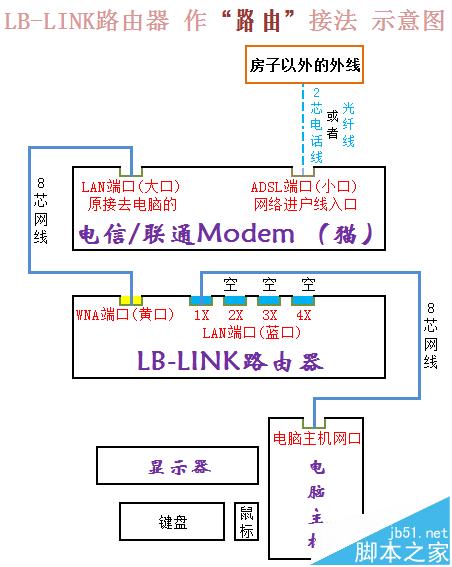
第二部分 電腦登錄路由器設置
1、首先把360安全衛士完全退出,然后如圖所示設置電腦IP,右鍵網上鄰居點擊屬性(圖中紅色標記的均為提示,沒有紅色標記的不用更改)
2、右鍵點擊本地連接屬性后彈出屬性對話框,在“此連接使用下列項目”下拉,找到“Internet協議”并雙擊打開或者點擊屬性。
3、在彈出的“Internet協議屬性”對話框中,將“自動獲取IP地址”和“自動獲取DNS服務地址”勾選,點擊確定。
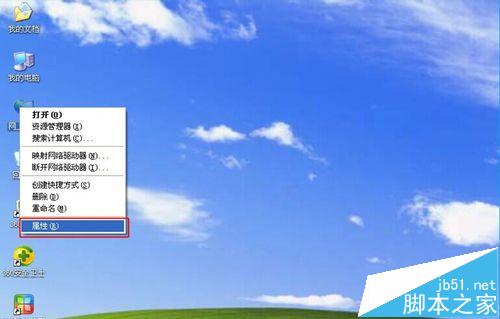
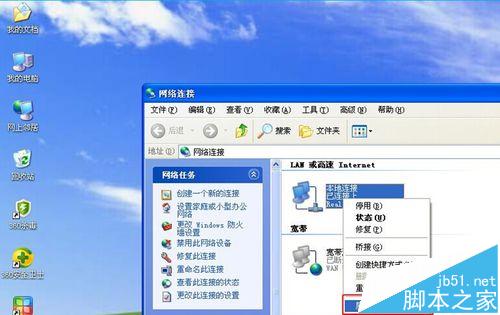
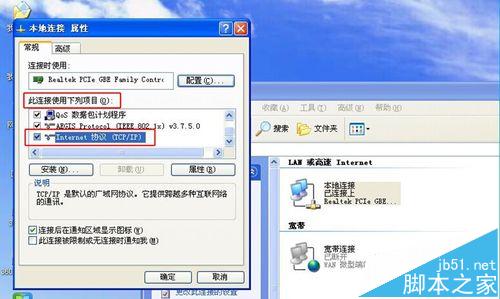
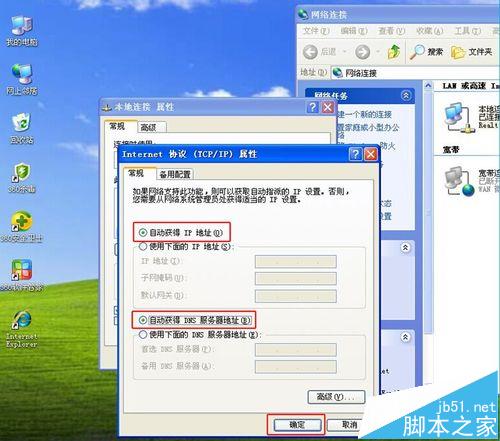
第三部分 設置路由器
1、將路由器通電,WAN口沒有網線接入的情況下。打開瀏覽器,在地址欄輸入:192.168.16.1回車,當系統彈出如圖界面時,選擇“離線配置”路由器。如果WAN口有網線接入,則直接跳轉至第二步。
2、輸入用戶密碼(默認為小寫的admin),點確定登錄。
3、選擇上網類型:如圖顯示,連接類型選擇“動態IP”,開始啟用。
4、進行網絡上網設置(注:沒標“紅框”的地方不用改),路由器狀態是顯示當前網絡連接狀態的,包括有多少臺設備連接。
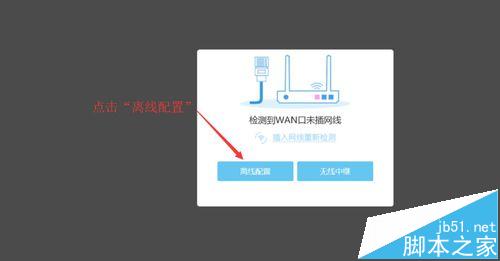

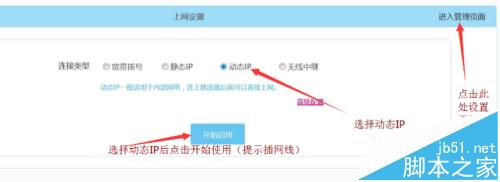
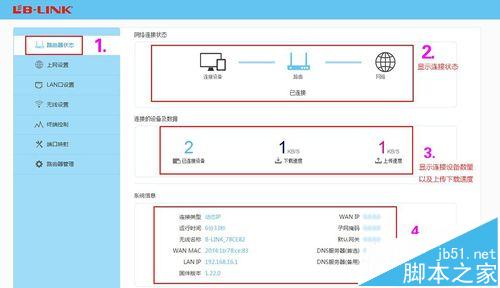
5、無線密碼設置 (注:沒標“紅框”的地方不用改)
6、進行終端上網控制設置(可管理上網設備上網時速)
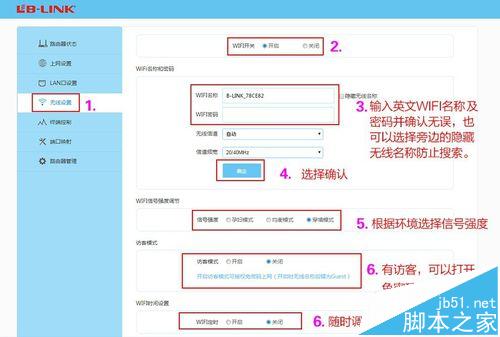
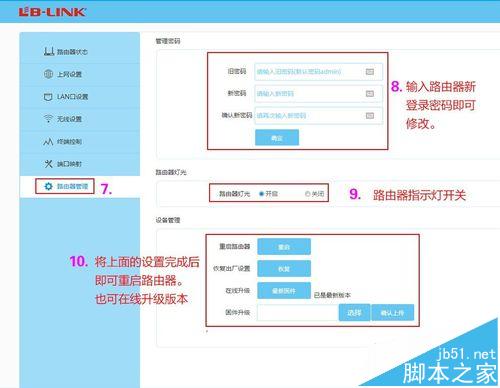
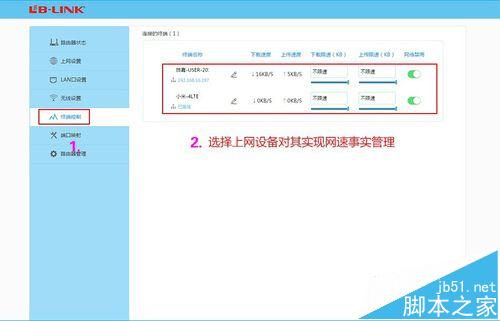
相關推薦:
必聯BL-310R路由器怎么設置WDS無線中繼?
B-Link必聯無線路由器連不了網該怎么設置?
B-Link必聯路由器怎么橋接實現無線中繼功能?
新聞熱點
疑難解答